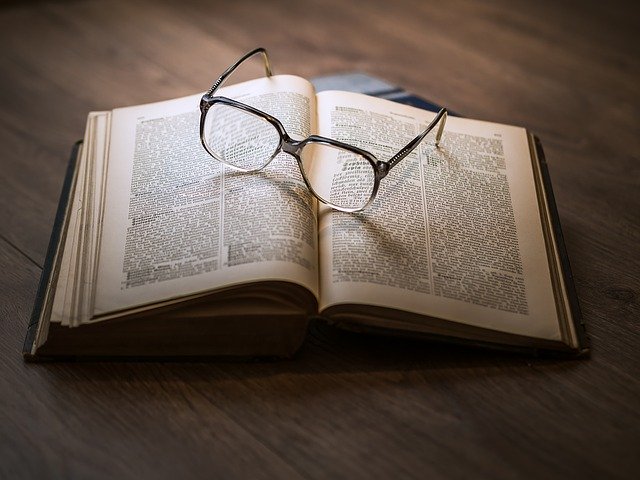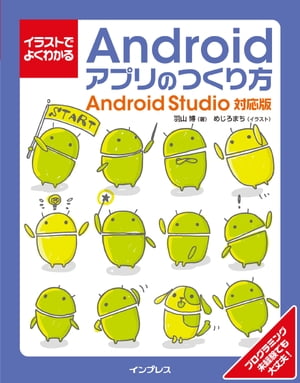アンドロイド(Android)アプリの特徴
Android(アンドロイド)のアプリ開発をこれから始めようと思っている人に向けて、Android(アンドロイド)のアプリ開発に必要なことや、Android(アンドロイド)のアプリ開発でしなければならないこと、勉強しておくべきことがあります。
そのような準備や手順などなど、Android(アンドロイド)のアプリ開発をはじめるにあたって基本的かつ一通りの流れをざっくりとではありますがご紹介します。さらに、アプリ開発をおこなったあとにどのようなことをしなければならないのかについても解説します。
GooglePlayへのリリース方法やデバッグ作業などなど、Android(アンドロイド)のアプリ開発からリリースまでに必要なことや、効率的な学習と開発におすすめの方法についても参考にしてください。
アンドロイド(Android)で作れるアプリ
完全な初心者にとってAndroid(アンドロイド)のアプリ開発でどういったアプリが作成できるのか?というようなごく基本的なことから疑問は絶えない状態と言えるでしょう。Android(アンドロイド)で作成できるアプリは基本的にはなんでも出来ます。
どんなことでも出来ますが、これは言い換えれば「どんなことでも出来るように設計する」ということになります。出来る出来ないで考えるのではなく、出来るようにする手順としてどうすればいいのか?を考えて実行するのがアプリ開発というものなのです。
これは、アプリの存在が私たち人間の「面倒くさい」や「やりづらい」のような不満点を解決するための方法として生み出されたものだからです。解決策をアプリに求めるのならば当然その解決策が実装されていなければならないのです。
問題解決のためのアプリ開発
Android(アンドロイド)に限らず、アプリ開発が問題解決のための手段の一つに過ぎない例として、「ビジネスツール」や「教育アプリ」が挙げられます。これらのアプリが作成された原因は、それぞれの現場や個人が抱えている問題意識を解決するための手段が必要だったからです。
例えば、タスクを管理するツールが作成されたのは、今自分が行なっている作業が必要な手順の中に含まれているかどうかをすぐに把握出来るようにするためです。また残された作業はどのようになっていて何から手をつけるべきかを冷静に判断するためでもあります。
それらの問題を解決するためのちょっとしたアイデアとしてタスクとして処理することで、やるべきこととやらなくても良いことが瞬時に判断できる作業効率化のツールとして成立させることに成功している例と言えます。
アンドロイド(Android)アプリ開発に使える言語
Androidアプリ開発において主流としてもちいられている言語は「JAVA」と「Kotlin」です。開発そのものが可能な言語は他にも複数が存在していますが、開発ツールに主言語として設定されている言語が、「JAVA」と「Kotlin」なので、本項ではこの二種類を中心に解説します。
なかでもJAVA言語はさまざまなアプリ開発において「マルチプラットフォーム」を実現しているアプリ開発環境として古くからある言語として知られています。JAVA言語は登場当時では高等言語のなかでもマルチプラットフォームを実現させるために動作に俊敏性がないことが言われてきました。
しかし近年になってハードウェアそのものの性能がかなり向上したために、そこまでの優位を強く感じるほどの違いは薄れています。ちなみにKotlin(コトリン)言語はJAVAの派生言語として生まれたオブジェクト指向プログラミング言語です。
初心者が一人で開発するのは難しい
アプリ開発を行う事自体はそれほど難しいことではありません。目的を定めてAndroid用のアプリ作成を企画し、目的に沿って作業を行って完成させ、完成度を高めるためにテストをおこなう、と言葉にすればそれほど難しいものでもないからです。
しかし、実際に行うにあたって付きまとう困難はおそらく想像の埒外をこえていくことでしょう。予期せぬバグ、仕様の解決のために考慮しなければならない言語の制約、ツールでは対応仕切れない部分を手打ちで解決するなど、沢山の困難が考えられます。
そうした困難を一人の初心者が問題なくクリアできるか?というとそのようには思えません。よほどすぐれたメンターでも居ないかぎりは、まちがいなくスムーズなアプリ開発は望めないでしょう。
アンドロイド(Android)アプリで収益を得る方法
初心者がAndroidのアプリ開発をおこなって、手順通りに作成したアプリから収益をえるには、三種類の方法があります。それは「アプリの販売」か「アプリの広告収入」として収益化するという方法です。この項ではアプリの販売について言及します。
具体的にどのような方法で作成したAndroidアプリの販売をおこなうのかについて、その手順や注意点についても知っておきましょう。また、三つ目の方法として「アプリ内課金」という収益化の方法もあります。アプリ内で使用するアイテムの課金のような方法です。
昨今の販売のモデルケースとしては、まずは広告付きの無料アプリとしてショップアイテムを作成し、アプ以内の課金で広告を外すアイテムを購入させるか、別途広告なしのバージョンを販売するといった方法が取られています。
アンドロイド(Android)アプリ開発に必要なもの
Androidのアプリ開発初心者がまずしなければならないこととは何でしょうか?完全な初心者にとってはそもそもアプリ開発に必要なデバイスすら不明という場合も考えられます。Androidアプリ開発に必要なのは、とにもかくにもパソコンが必要です。
ここではWindowsを中心にして解説していますが、Androidのアプリ開発を始める手順として、まずは環境を作成しなければなりません。初心者の最初の壁がこの「環境構築」になります。これはどのプログラミングも同じ手順となります。
開発に必要な環境作成から開発直前までの手順について、具体的にどのような流れでアプリ開発が進められていくのかについて知っておきましょう。
環境を構築する
プログラミングの初心者も上級者も、最初は環境の構築からスタートします。Androidのアプリ開発を行うための環境構築にはどのようなものが必要なのでしょうか。Androidのアプリ開発が行えるスペックのパソコンとはどの程度のものなのでしょうか。
Androidアプリ開発におすすめのスペック
Androidのアプリ開発を行うときに用意するパソコンはどの程度のスペックのパソコンであれば快適な開発環境をつくることができるのでしょうか?アプリ開発の初心者にとって、自分の今もっているパソコンがアプリ開発に使えるかどうか気になることでしょう。
手順通りに開発環境を整えても、推奨スペックを満たせていないとまともなアプリ開発が行えない場合もあります。とくに重要なスペックのポイントとして押さえておきたいのは、「物理メモリ」と「ストレージ容量」です。
スタートメニューから「設定」>「システム」>「バージョン情報」から確認できる「実装RAM」の数値が、8GB以上あるかどうかが「物理メモリ」の推奨スペックとなります。
加えて、CドライブおよびDドライブの合計空き容量が最低でも10GB以上あるかどうかも確認してください。ドライブの空き容量については、作業環境をインストールするドライブも大切ですが、Cドライブに関しては一時ストレージとしても一定の容量が必要になります。
Android Studioをダウンロード・インストールする
Androidのアプリ開発に必要なプラットフォームとして、Googleから提供されている統合開発環境が「Android Studio」です。統合開発環境というのは、アプリ開発などのプログラミングを行うために整えられた開発キットのことです。
各種言語のサポートやプレビュー環境、デバッグ用のアプリケーションなどがセットで揃えられている環境をソフトウェアとして提供しているもので、初心者でなければこれだけで開発を行っている人もいます。
インストールを行うにはAndroid Studioの提供元にてAndroid Studio本体をダウンロードして、対応OSの沿ったものをインストールする必要があります。
java・Kotlinをマスターする
Androidアプリ開発のプログラミング言語であるJAVA言語、もしくはKotlin言語をマスターしましょう。完全にマスターする必要はありませんが、少なくとも構文のルールやよくある構文例などを参考にして、各言語のコマンドの使い方を覚えましょう。
初心者ではなく他の言語についての知識がもともとあれば、JAVA言語もしくはKotlin言語のクセさえ覚えればすぐに理解できるようになります。プログラミング言語は「習うより慣れる」ことが大切です。
まったくの初心者の場合は、初心者向けの講座などを利用するか、詳しい人にメンターになってもらうことで分からないことを聞きながら、ごくごく基礎だけ覚えてさっさとアプリ開発に着手することをおすすめします。
どんなアプリを作るか企画する
アプリ開発において根幹の部分です。「どのようなアプリを作りたいのか」という部分がどれほどしっかりと作りこまれているかによって、アプリの完成度や進捗速度にダイレクトに影響します。この「企画」の段階で適当な設定で作り始めてしまうと、確実に頓挫します。
たとえ紙面でアイデアノートの状態であっても、ページ(画面)ごとの相関関係や依存関係、どのアイテムがどういった動きをして、どのようにバックグラウンドの処理を行う必要があるのか?などしっかりと煮詰めておく必要があります。
この企画の段階での作りこみがしっかりしていればしているほど、実際のアプリ開発が驚くほどスムーズになりますので、可能な限り明示化しておきましょう。
アンドロイド(Android)アプリ開発手順
実際のAndroidのアプリ開発を行っていくにあたっての開発手順について、順番にAndroidStudioを使った手順の解説についてご紹介します。一通りののインストールについてはインストーラ―の指示にしたがって設定し、インストールと新規プロジェクトの開発画面まで展開してください。
初心者の方は、AndroidStudioのインストール時に「Custum」を選択して、「virtual device」のチェックを入れてインストールするようにしてください(後からでもインストールは可能です)。すべてのインストールが終わるには、早くても10分程度の時間が必要です。
スタートメニューから新しいプロジェクトを選択し、これから行うアプリ開発の詳細を入力していきます。一通りの入力が終われば、ようやくアプリの開発画面が現れます。足りないコンポーネントは逐次追加しましょう。
画面の見方に慣れる
続いて、AndroidStudioの画面(UI)の見方のポイントについてご紹介します。非常にたくさんの機能が用意されていますので、初心者のうちは混乱してしまうこともあるかもしれません。使っているうちに慣れますので、おちついて覚えていきましょう。
全体の枠を取り囲むように用意されているツールウインドウからは、現在のプロジェクトの情報や、開発中のアプリの情報を確認できたり、開発の進捗について把握出来る様な機能が備え付けられています。右上には実行テストなどの機能のアイコンが並びます。
左上の枠メニューでは、ファイルの管理などAndroidStudioそのものの設定などの機能を選ぶことができるようなメニューが並んでいます。追加のコンポ―ネットやアプリのテストモードなどもここからでも実行可能になっています。
ファイル構成を確認する
左上タブにある「project」から現在のアプリケーションのファイル構成を確認することが出来ます。「app」には、現在展開中のアプリのファイルが格納されています。作成アプリ全体の設定を行う「Manifest」ファイルや、JAVAフォルダ内にある「MainActivity」ファイルが格納されています。
Java言語もしくはKotlin言語で書かれたアプリ開発の画面処理のメインデータとなっています。最後は「res」フォルダには、各オブジェクトのリソースデータが格納されています。該当するフォルダにそれぞれ画像やレイアウトデータを保存していく構成となっています。
レイアウトエディターを使う
手順として、ファイル構成から「app」>「res」>「activity_main.xml」を選択して、メイン画面のレイアウトを作成するモードに切り替えます。「activity_main.xml」を展開するとAndroidStudioの右側の画面にレイアウトの編集画面が表示されます。
「パレット」にはレイアウトとして設置できる各種パーツが表示され、それらを設置、作成することでアプリとしての機能を与えていくことができます。
アプリを起動する
実際にAndroidのアプリが動くかどうかの確認には「エミュレーター」を使います。エミュレーターとは「仮想デバイス」のことで、パソコン上で仮のAndroid端末を動かすことで、本物のように動作を確認することができるツールです。作成手順は、右上の「AVDマネージャー」を使用します。
次に「仮想デバイスの作成」を選び、作成したい仮想デバイスの実機の種類を選択します。次の手順としてapiのバージョンを選びますが基本的に最新のものを選ぶと良いでしょう。最後の手順として作成する仮想デバイスの詳細を再定義します。
実装が出来たら仮想デバイスを起動して、改めて右上にある三角の「実行」ボタンを押下し、さきほど展開した仮想デバイスを実行先に選んで起動してみると、画面中央に「hello world」と表示されれば実行完了です。
TextViewを配置する
たとえば、ボタンを押下すると表示されている画面のテキストが変化するというAndroidアプリを作成すならば、どのような手順が必要なのでしょうか?まずは表示させるテキストを、左側のパレットメニューからゴラッグ&ドロップで作成、配置できます。
画面内での配置を制限する方法はいくつかありますが、textViewをクリック時に4辺にでる丸いマークを画面端まで引っ張っても構いませんし、デザインビューで確認できる右側の属性項目から変更することも可能です。
Buttonを配置する
続いてボタンを作成、配置します。ボタンもテキストと同様にパレットからドラッグ&ドロップで配置することが出来ます。ボタンの要素に関しても、さきほどのテキストの作成手順と同じように要素を変更することができますので、思うがままに作成してみましょう。
これであなたの最初のAndroidアプリとしての体裁がととのって来ました。次はいよいよAndroidアプリとして機能させるためのメソッドの編集を行っていきます。
メソッドを実装する
次に、ボタンをクリックしたときの変更メソッドを組みこみます。もっとも簡単な方法は、ボタンの属性項目の中から「onClick」属性に直接「関数」を入力する方法です。まだ関数そのものは作成されていないので手順としてそのまま定義する関数名を入力します。
実際の関数の入力には、「JAVA」フォルダに格納されている「MainActivity.kt」に関数を記述して定義します。onClickで定義した関数名で新しく文字列を切り替える関数として設定します。今回はviewコマンドの関数なのでfun changeText(view: View){}のように定義します。
{}内にはクリック時に変更されるテキストを記述します。例として「messagetextView.text = "任意の文字列"」のように設定します。messagetextViewという名称についても、テキストの項目で設定したIDを指定します。
アプリを更新してみる
いよいよ完成したあなたのAndroidアプリがただしく稼働するかどうかを、手順の序盤に作成した仮想Androidデバイスで実行して確認を行います。確認方法は最初に行ったのと同じように、右上の三角マークを押下して実行させるだけです。
正しく実装が行えていれば、ボタンをクリックしたときにあなたがセッティングした文字列にテキストが変化している事でしょう。おめでとうございます。これであなたのAndroidアプリケーションの第一号が完成しました。
アンドロイド(Android)アプリ開発後のテスト手順
無事、仮想のAndroidマシン上では動くアプリケーションの開発が行えました。しかし、ここからはあなたが開発したAndroidアプリが本当に正しく稼働するのかどうかを確かめなくてはなりません。今回はAndroidStudio上で展開する仮想Androidマシンで確認しました。
そこで、違った環境下でのテストを行うために取れる方法についても知っておいて損はありません。アプリ開発者にとって、テストはアプリ開発と同じくらい大切な工程です。しっかりと稼働テストをおこなって、不具合の限りなく少ないアプリ開発を行いましょう。
Geny Motionをインストールする
30日の無償期間はあるものの、有償の高速AndroidエミュレーターであるGeny Motionをインストールするにはまず利用者としてアカウントの作成が必須となります。メールアドレスの確認などが行われたあとに、トライアカウントか有償アカウントかを選択し、ダウンロードへと移行します。
あなたが必要としているエミュレーターのバージョンを選択してあなたのパソコンにインストール(もしくはマウント)します。ダウンロードとインストール(デプロイ)が完了すれば「finish」のボタンが点灯します。
エミュレーターを起動する
インストールしたエミュレータを起動するには、エミュレーターの設定からAndroidSDKのファイルパスを指定する必要があります。そこまで完了していれば、次にエミュレーターの仮想電源を入れて起動してみましょう。
いつもの起動画面が繰り広げられて、無事にAndroidのホーム画面が表示されればセッティング完了です。Geny MotionはAndroidの起動速度も含めて極めて高速で動作するエミュレーターで、AndroidStudioに搭載されているものよりもGeny Motionを選ぶDevも多い人気のEmuです。
Android Studio と連携させる
続いてはGeny MotionをAndroidStudioと連結させて、AndroidStudioから直接開発アプリの稼働テストを行えるようにしてみましょう。AndroidStudioのプラグインのメニューから接続用のプラグインをインストールして使用します。
「file」>「performance」>「IDEsetting」>「plugins」から「Browse repositories...」をクリックして展開します。続いて検索欄に「genymotion」と入力して検索を実行すると、連結用のプラグインが見つかるので、「install plugin」をクリックして実行します。
次に、AndroidStudioを再起動すると、右上のツールバーに「Genymotion」のアイコンが現れているので、クリックしてGenymotionへのファイルパスを入力し、再度クリックするとGenymotionが起動します。この状態までくれば連結は完了です。
アンドロイド(Android)アプリのリリース手順
完成したAndroidアプリはそのままでは自分しか使えない状態ですので、より多くの人に使ってもらいたいと思うのであれば、GooglePlayStoreなどの配布サービスを利用してより多くの人に使って貰えるようにしてみましょう。
他にもアプリ開発で作成したAndroidのサービスを配布できるサービスが、Amazonや楽天などでにもありますが、まずは基本中のキホンとして、GooglePlayでアプリをリリースしてみましょう。そのための手順をご紹介します。
Googleデベロッパーアカウントを作成する
アプリ開発の初心者にとってアプリのリリースは初体験でしょう。GooglePlayにアプリをリリースするためには、Googleのデベロッパーアカウントを作成して、アプリをリリースできるライセンスを手に入れる必要があります。
初期費用として25ドルが必要になりますが、ひとつのGoogleアカウントにつき1回だけの支払いでいくらでもリリースができるので、初心者でも簡単にライセンスを発行することができます。また、デベロッパーアカウントにはGoogleアカウントが必須です。
あらかじめメインとなるAndroidアプリの開発者として、もしくはAndroidアプリサービスの提供社としてのGoogleアカウントを作成した上で、デベロッパーアカウントの契約を行いましょう。
デジタル署名したapkファイルを準備する
Androidのアプリとして作成したプログラムを配布できる状態にしなければ意味がありません。Androidのアプリとしての形式がapkファイルなので、しっかりとAndroidStudioでapkファイルとしてコンパイルしたものを作成しましょう。バージョン情報も忘れずに設定しましょう。
GooglePlayにアプリケーションを登録する
続いてWeb上のGooglePlayコンソールから「アプリの作成」を押下し、タイトルを入力して再び作成を押下します。Androidアプリの詳細な情報や操作画面のSSを登録し、入力し終えたらアプリのリリースを設定します。
「リリースの作成」からあなたのAPKファイルをアップロードし、バージョンを入力して「確認」しリリースを決定させます。あとはコンテンツのレーティングを選択してアプリのカテゴリなどを決定し、価格と販売地域を決めてアルファ版をテスト>公開する流れとなります。
ツールでアンドロイド(Android)アプリ開発をする方法
ごくごく限られた環境下での使用や目的を達成するためのアプリケーションであれば、オンライン上もしくはAndroidアプリケーションの作成簡易ツールを使うことで手軽に作成することも出来ます。そうしたサービスがいくつかありますので紹介します。
yappli
有料ですがノンプログラマでもアプリを直感的に開発できるツールを提供しているサービスです。クラウドでの稼働となりますので、オンライン環境があればどこからでもアプリの開発が行えることが強みです。単純なものからしっかりしたAndroidアプリまで開発できる幅広さが売りです。
joint apps
デジタルハリウッドより提供されているお手軽簡単にAndroidアプリをオンライン上で開発してしまえるWebツールです。無料で利用できますがごく単純なアプリの開発でなら使用できるものなので、本格的な開発には物足りなさを感じるかもしれません。
アンドロイド(Android)アプリ開発の学習サイト
Androidのアプリ開発を初心者が一人だけで、なおかつ独学で行うのは極めて困難です。なぜなら問題が発生したときに解決策を見つけるまでの時間やタイムロスから効率が著しく低下するので、学習効率が落ちてしまうからです。そんな時は学習支援サイトがおすすめです。
ドットインストール
動画で非常にわかりやすいAndroidアプリの開発方法の解説を行っている事に加えて、有料会員であれば直接メンターに質問や疑問、発生した問題などを解決するためのアドバイスをもらうことができるということが最大の利点といえます。一つ一つのステップが短いのもおすすめです。
初心者必見!10時間で作るはじめてのAndroidアプリ−前編
既にある程度のJAVA言語に対する知識があるのなら、実践的なAndroidアプリの開発をハイスピードで教えてくれるこちらのサイトがおすすめです。SNSの閲覧アプリを短期間で開発するための手順をJAVAの知識を前提として教えて貰えるサイトです。
世界を目指せ!Androidアプリ開発入門
とにかく徹底的に基礎から覚えたい人に向けて、いくら時間をかけても構わないのでしっかりとAndroidアプリの開発を学んでいきたい人向けにオススメしたいコーチングサイトです。ダイヤグラムを使ったアプリケーションの動きの考え方などかなり細かいところまで解説しています。
アンドロイド(Android)アプリ開発の学習用書籍
オンラインサービスでは今一つ学習しているという感覚に慣れない人には、実際に手にとって調べることのできる書籍での学習もお勧めです。何をどうすればどういう作り方につながるのかと言った参考例としても非常に勉強になるので一度は手に取ってみるのも良いでしょう。
イラストでよくわかるAndroidアプリのつくり方 Android Studio対応版
プログラミングそのものが初心者の人、アプリケーションをどうやって作るのかなどといったことからまず全く分かっていない人には、イラストを使って直感的に分かりやすく教えてくれるこちらの書籍がおすすめです。ごくごく基礎的なことをイラストで紹介してあります。
スッキリわかるJava入門 第2版 (スッキリシリーズ)
初めてプログラム言語であるJAVAを覚えるのであればお薦めしたい書籍のひとつです。サンプルプログラムが豊富に掲載されているので、どのようにプログラムを組めばどのような動きをするのかを直感的に理解しながらJAVAを学べるようになっています。
初心者のアンドロイドのアプリ開発にはツールがおすすめ
基本的なAndroidアプリの開発環境の構築から実際にサンプルプログラムを作成するまでの手順と、ノンプログラマーのための簡単なアプリを作成するためのツールなどの解説をしましたが、まずはアプリの作成の過程そのものをオンラインツールを使って体験することをお勧めします。
アプリ開発の最も大事な企画をしっかりと練りこんでどのようなアプリを作りたいから、どのように設計図を構築していくのかというところをいかに詰めて練り込んでいくかというアプリ開発の根幹を知るところから始めるべきでしょう。